Swift Publisher使您可以控制文档可能需要的所有元素:文本框,图像,动态日历等。精简的界面鼓励工作流程流畅,直接。它甚至可以消除诸如处理信封之类的繁琐任务。以下是Swift Publisher使用教程。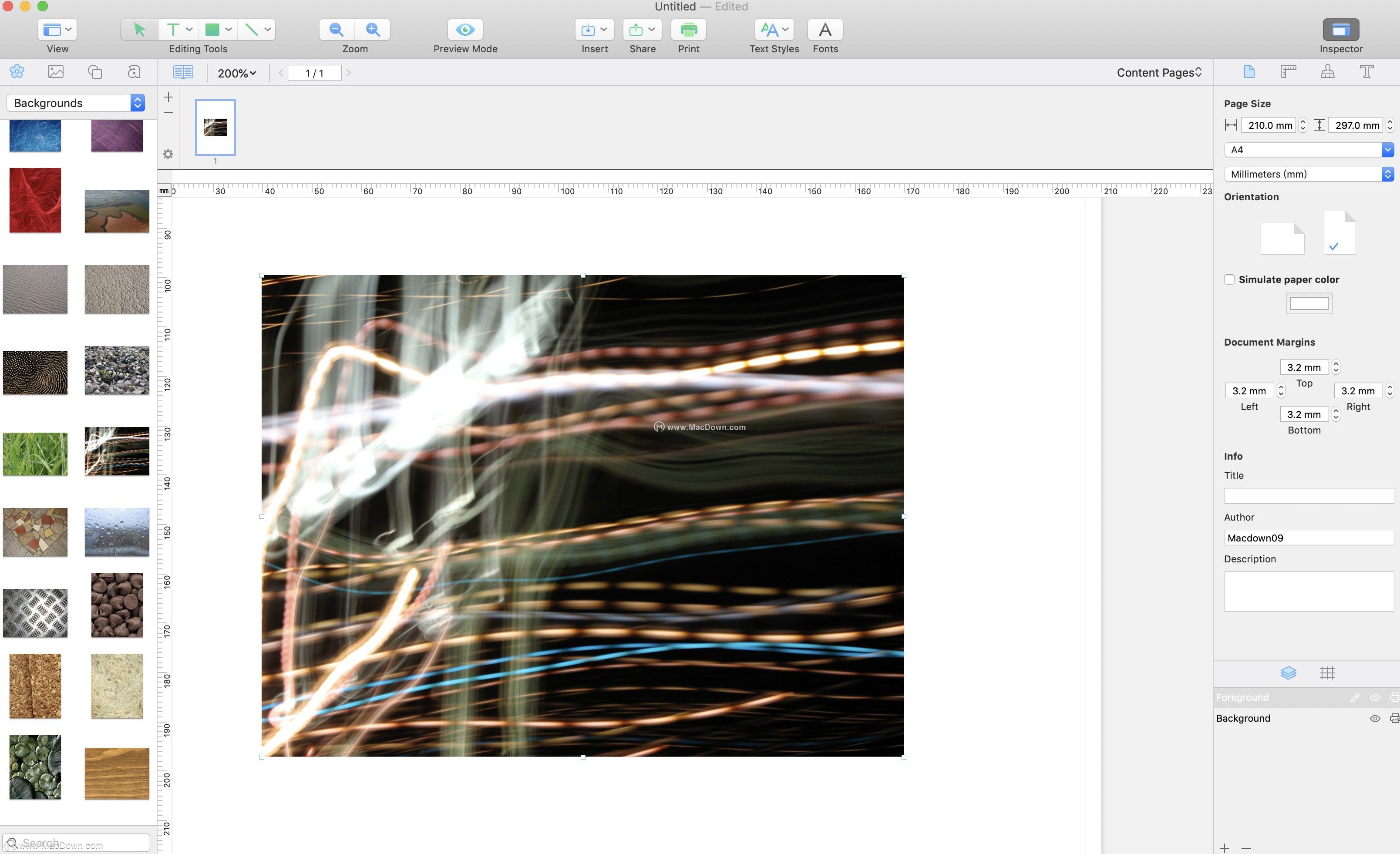
从即时灵感开始
有时候,没有什么比空白页更令人恐惧的了,尤其是当您必须从头开始制作传单时。这就是模板的来源。
在应用程序的打开窗口中,您会在左侧找到模板类别的列表。每个选项都包含出版物的预格式化和样式设置选项,您可以根据需要进行任意(或尽可能少)的更改。
只需单击选择,然后使用左上方的“编辑工具”图标即可开始制作自己的模板。
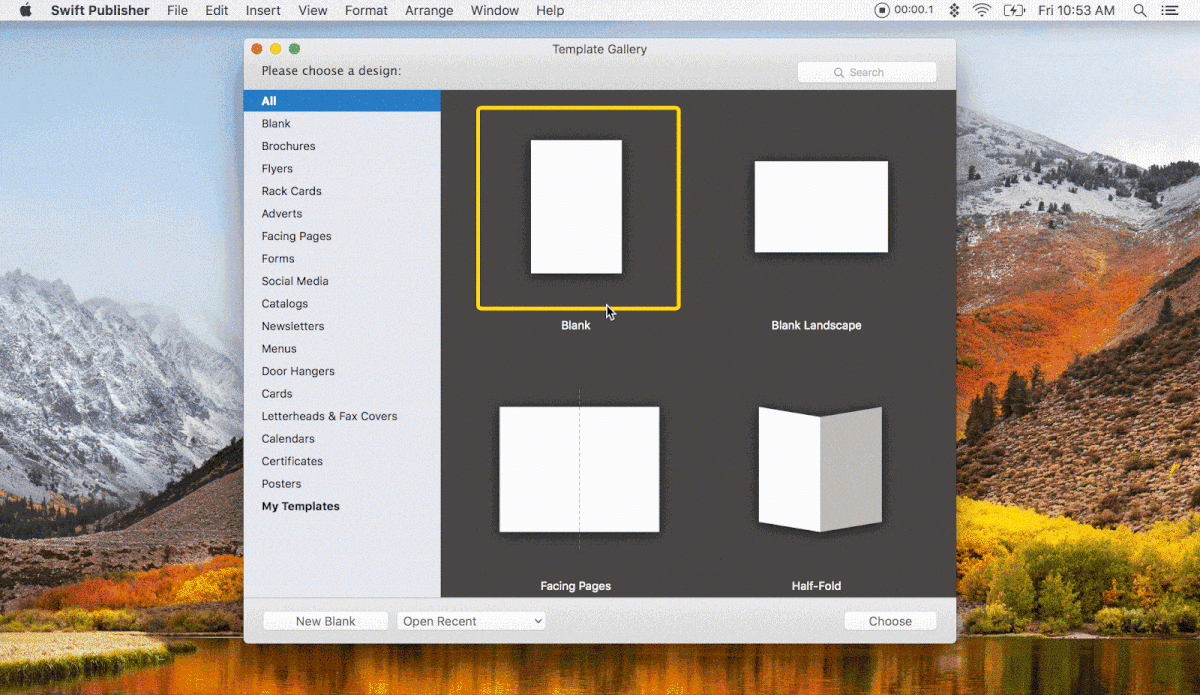
分配自定义文字样式
在格式化的文档中,每个元素都有工作要做,但它们也需要一起工作。放置好文字后,请使用“文字样式”菜单为标题,正文和标题指定自定义大小和粗细。
如果需要添加自定义版本,请单击“编辑样式”。单击右侧面板上的“ T”选项卡以调整单个元素;“对象引起环绕”按钮将确保文本在图像和其他文本框周围自动断行。
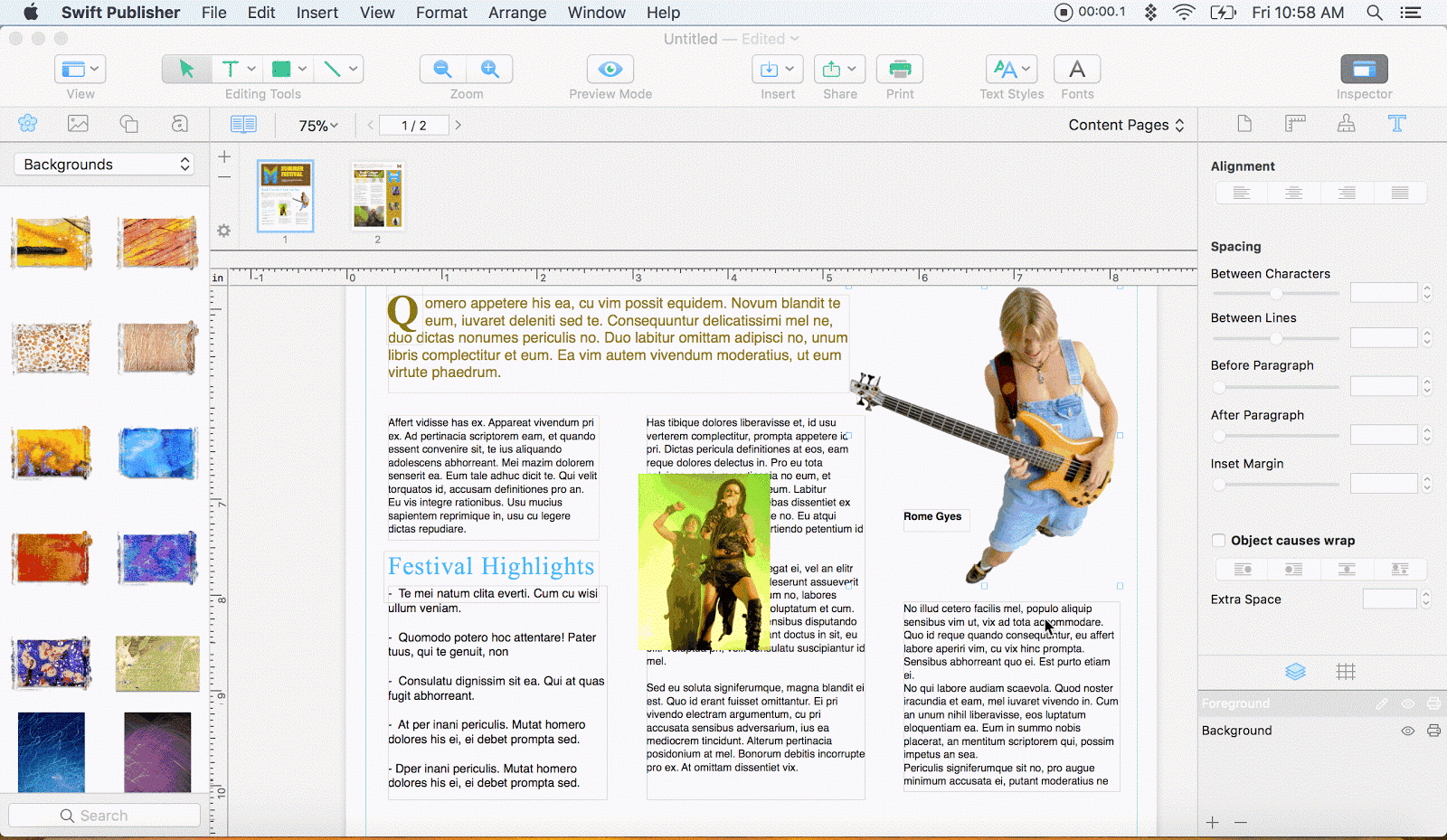
避免与母版页重复
通过母版页,您可以创建基本轮廓,并根据需要对其进行微调(例如,菜单每天都会更改)。这样可以省去一遍又一遍地进行相同格式化工作的麻烦。
单击“笔记本”图标以打开“页面”菜单,然后单击齿轮图标并选择“母版页”。添加所需元素后,切换回“内容页面”,再次单击齿轮,选择“应用母版”,然后选择要添加的版本。
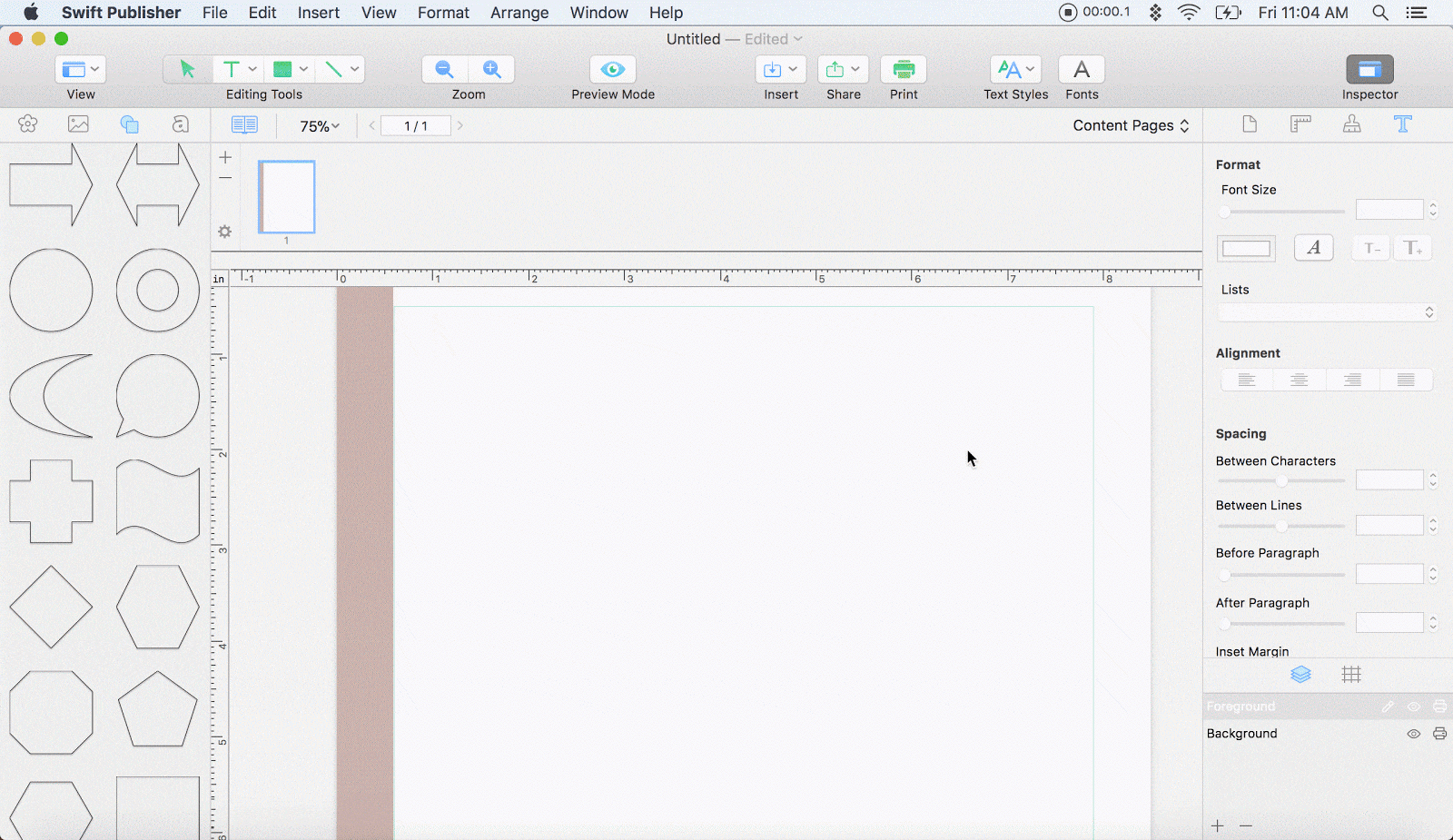
参与动态发布脚本
动态字段是解决繁琐任务(例如页码)的绝佳解决方案。要将这些功能包括在项目中,请单击“插入”,然后从列表中选择一个动态值。这些随着项目的增长或打印列表(实时保护程序)自动更新。
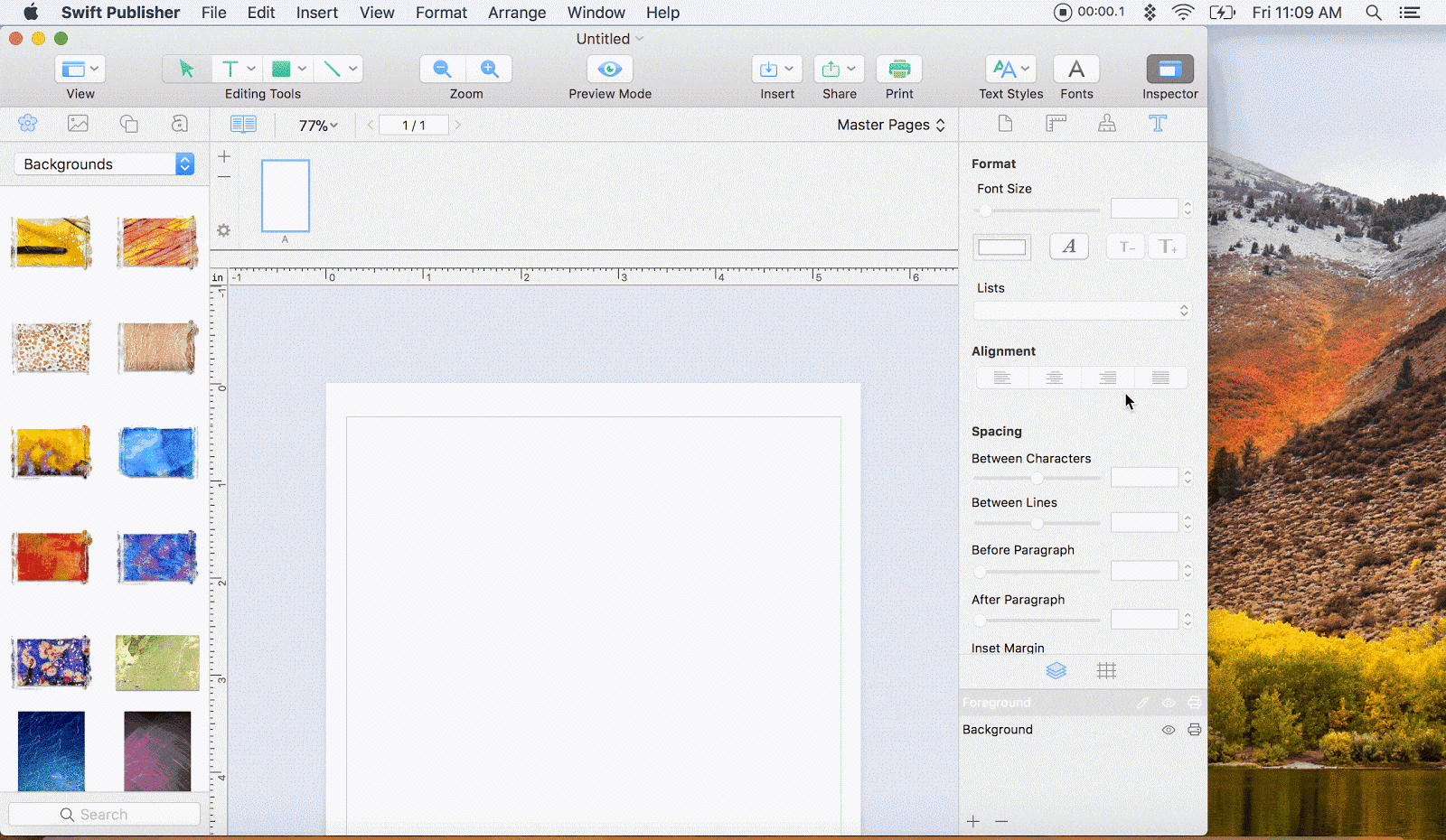
怎么样?是不是觉得Swift Publisher这款软件对自己很有帮助!还在等什么?赶快下载使用吧!关注MacDown,悦享更多精彩内容!

